Ak notepad где хранятся заметки
Обновлено: 07.07.2024
Как и на компьютере, в Android можно создавать текстовые документы. Здесь для этого по умолчанию предусмотрены приложения «Заметки» и Google Keep, служащие для написания и сохранения статей, заметок. При их случайном удалении не стоит волноваться – скорее всего, файл был удалён не безвозвратно и не возникнет никакой проблемы в его восстановлении с использованием инструкций, приведённых ниже в статье. И если вы не знаете, как восстановить заметки на Андроиде, мы рекомендуем ознакомиться со всеми способами, которые мы детально описали специально для вас в этом материале.
Где хранятся заметки на Андроиде
Путь зависит от того, какая программа задействовалась для создания документа. В случае пользования стандартным софтом важность в определении расположения вносится прошивкой, установленной на устройстве, и используемой гаджетом версии «Андроида».
На телефонах марки Sony
В гаджетах бренда SONY расположение имеет следующий вид: /data/data/com.sonyericsson.notes/databases/notes.db. В устройствах этой марки используется собственная прошивка, в которой представлена замена стандартным заметкам, интересная «плавающим» интерфейсом – окно можно свободно перемещать по экрану, регулируя его размер как угодно.
На телефонах марки Xiaomi
Сейчас на рынке смартфонов в числе лидеров присутствует компания Xiaomi, чьи телефоны работают под управлением MIUI. Для встроенного в него «Блокнота» актуален следующий путь: /Android/data/com.miui.notes/files/.
На телефонах марки HTC
На HTC тоже используется собственный аналог подобному софту, чьи файлы представлены в /data/HTCnotes/. Каждый документ имеет название, представленное в числах, из-за чего навигация покажется неудобной. Для более удобного понимания, под каким названием находится нужный файл, советуется включить сортировку по времени с момента создания либо последнего изменения.
На телефонах марки Samsung
Похожая ситуация обстоит и с «Самсунгом», где роль такой программы имеет S Memo. Его данные хранятся на внешней SD-карте (при наличии) и доступны по следующему расположению: /Application/SMemo/cache/. Одним из главных преимуществ утилиты является возможность ввода рукописного текста с автоматическим переводом в печатный. Особенно удобна эта функция при пользовании фирменным стилусом, идущим в комплекте с флагманскими гаджетами марки. К слову, загрузить Samsung Memo можно и на устройства других производителей – достаточно лишь использования версии «Андроида» не меньше восьмой. Этого нельзя сказать о более новой версии, называемой Samsung Notes и работающей только на прошивке One UI.
Причины, из-за которых удаляются заметки с телефона
Текстовые файлы не должны удаляться сами по себе. Исключение составляют случаи, когда для документов был задан лимит хранения, что возможно при его создании с помощью сторонних утилит. При переполнении места в хранилище некоторые программы могут автоматически убрать старое содержимое, чтобы не возникло проблем в добавлении нового.
Ещё один момент распространяется на пользование программами-чистильщиками, такими как CCleaner, Nox Cleaner, Clean Master или, что ещё хуже, их менее оптимизированными и даже более похожими на назойливые вирусы аналогами. Количество подобного софта превышает отметку в несколько тысяч продуктов. В некоторых из них проверка на то, следует ли оставить файл либо же стоит удалить его, проводится по времени последнего изменения. Если документ давно не редактировался, программа сочтёт его ненужным и предложит удалить. Возможны и сбои в работе подобного софта, заключающиеся в ошибочном принятии написанных текстов за кэшированные данные, создаваемые практически каждой программой для обеспечения быстрой загрузки в дальнейшем. Почитайте, как очистить кэш на телефонах с Андроидом.
Случай ещё более редкий связан с повреждением внешней либо внутренней памяти гаджета, из-за чего появляются подобные неприятные ситуации. Они обычно сопровождаются медленной работой приложений, установленных в конкретном хранилище, малой скоростью передачи данных, появлением у документов неправильных свойств и возникновением содержимого со случайными названиями и датами из далёкого будущего либо прошлого. Если использовалась внешняя SD-карта, то достаточно просто вставить новую на место старой, а в случае проблемы с памятью, встроенной производителем гаджета, стоит обратиться в сервисный центр. Кстати, вам будет полезно знать, как устанавливать приложения сразу на SD-карту.
Не стоит забывать и о главной причине – простой случайности, при которой вы случайно удалили что-то важное и теперь хотите вернуть текст.
Как восстановить заметки на Android
Восстановление удалённой заметки из Google Keep
Программа от Google примечательна облачной синхронизацией с серверами компании, благодаря которой файлы удаляются не сразу. Интересен и другой момент, представленный доступностью ввода от руки разными цветами. И хотя эта функция неудобна для нажатия пальцами, она раскрывает свой широкий потенциал при пользовании стилусом – практически так же, как и в случае с вышерассмотренной утилитой S Memo, по умолчанию представленной на «Самсунгах».
Google Keep встроен на современные гаджеты с «чистой» прошивкой. Его можно и загрузить в Play Market. Здесь инструкция по восстановлению представлена следующим образом:
Обратите внимание, что данные в корзине хранятся в течение семи дней, после чего этот метод становится недоступен. Если этот срок ещё не прошёл, но в указанной вкладке нет текстов – проверьте раздел «Архив». Не исключено, что вы не удалили, а лишь заархивировали содержимое, что по большей части связано с недоработкой со стороны «Гугла», добавившего на свайп именно эту функцию, а не удаление. Впрочем, такой момент станет только плюсом в данной ситуации, так как время хранения документов в данном разделе не ограничивается.
Восстановление через встроенные средства «Заметок»
Доступные в новых версиях Android сразу после покупки программы для редактирования текстов различаются, как уже было сказано выше, в зависимости от производителей гаджетов. Для большинства из них актуальна та же инструкция, что и для Google Keep. В последних релизах именно она заменила представленную на чистом «Андроиде» программу, которая вовсе не поддерживала восстановление «штатными средствами».
В случае с Samsung Galaxy S21 Ultra, как и на множестве устройств даже других марок, нужно проделать следующие действия:
Лучше не медлить с выполнением этой инструкции, на которую уйдёт буквально пара секунд: файлы в «Корзине» сами удаляются по истечении пятнадцати дней с момента перемещения в эту категорию. Таким образом, можно удалять и восстанавливать целые папки, если в программе присутствует поддержка директорий для более удобного хранения и распределения информации. Некоторые приложения автоматически подключены к облачным хранилищам, служащим для размещения резервных копий. Для упомянутого «Самсунга» доступен Samsung Cloud Drive, часть объёма которого предоставляется бесплатно всем обладателям электроники бренда.
Восстановление из резервной копии Google
Автоматическое создание бэкапов включается ещё на моменте входа в учётную запись. Можно просто выйти из аккаунта и авторизоваться заново либо войти в настройки аккаунта Google на телефоне. Поскольку это – важная операция, для её выполнения понадобится заново ввести пароль. Выполните следующие шаги для включения создания резервных копий, чтобы избежать подобных случаев в будущем:
Компания предоставляет 15 гигабайтов свободного места всем пользователям, имеющим аккаунты Google. Расширить пространство, доступное для размещения файлов, можно по платной подписке, становящейся особо выгодной при внесении средств на год вперёд, а не каждый месяц.
Предложение загрузить данные из бэкапа появляется при подключении нового девайса. Данная функция также обеспечивает синхронизацию данных, давая легко продолжить работу при смене одного устройства на другое.
Восстановление при помощи программ для ПК
Варианты доступны только при включённой USB-отладке, поэтому перед использованием всех методов, указанных в этом подразделе, следует сперва проделать этот порядок действий:
Программа разработана студией Wondershare, известной в области восстановления данных не только с телефонов, но и с жёстких дисков компьютеров. Следуйте этому порядку действий, чтобы вернуть заметки:
Если ситуация вызвана неполадками с памятью гаджета, не добавляйте найденную копию содержимого в то же хранилище, иначе вы рискуете потерять его вновь. Ничто не помешает сохранить файл на ПК или в облако OneDrive, частично бесплатное для пользователей Windows 10.
Tenorshare UltData
Ранее носившая название Tenorshare Data Recovery программа – одна из самых эффективных утилит подобного рода. Для работы с ней выполните следующие действия:
Fonelab for Android
Ещё один вариант получить доступ к утраченному содержимому. Как и его аналоги, описанные выше, этот метод не требует наличия прав суперпользователя и позволяет восстановить заметки на телефонах с Android:
Восстановление при помощи приложений на «Андроид»
DiskDigger
Программа представлена в качестве варианта поиска удалённых изображений, но она отлично справляется и с возвратом текстового содержимого, ранее представленного на гаджете или подключённой к нему карте памяти. Обратите внимание, что root-права не нужны только при поиске на microSD – для восстановления файлов с основного хранилища понадобится получить рут-доступ.
Инструкция имеет следующий вид:
Undeleter
Программа тоже требует root и позволяет восстановить содержимое без подключения телефона к компьютеру и активации отладки. Достаточно просто выполнить действия в следующем правильном порядке:
Проблемы и способы их решения
Программа не нашла файл
Скорее всего, прошло слишком большое количество времени с момента удаления. Не стоит прогонять сканирование с помощью одной и той же утилиты более раза, так как это не изменит результат. Исключение действует только в том случае, если вы случайно выставили неправильные настройки для приложения. Гораздо больше смысла в пользовании иным софтом или даже вариантом. Дополнительно проверьте, активна ли отладка по USB, в том числе для конкретного ПК.
Если речь идёт об Android-приложениях, стоит дополнительно убедиться, имеются ли права root. На старых устройствах для получения прав суперпользователя рекомендуется задействовать King Root либо 360 Root, а на более новых для таких целей подойдёт Magisk Manager.
Бэкапы не создаются
Бесплатное пространство в Google Drive ограничено пятнадцатью гигабайтами места. Если для новых копий объёма окажется недостаточно, возникнут проблемы в их создании и, возможно, использовании. Просто удалите слишком старые файлы либо приобретите тариф. В учёт занимаемого пространства идут также письма, пришедшие на электронную почту Gmail.
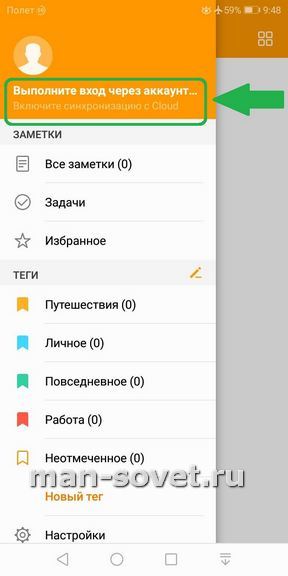
Приветствую всех на моем блоге! Буквально пришлось на днях восстанавливать свой смартфон на андроид. И нужно было сохранить заметки, а также сохранить их к себе на настольный компьютер. Смотрим и читаем дальше около 3 минут.
Как сохранить заметки с android на компьютер?
Так вот глючило одно приложение, а восстанавливал через сброс на заводские настройки. При этом часть заметок, которые я хранил в стандартном системном приложение затерлось, то есть не получилось сохранить.
Стандартное приложение заметок на андроиде Настройки стандартного приложения заметок на андроидеВ стандартном приложении в Андроиде заметки возможно можно будет сохранить через облако (cloud), это идея не проверялась. На картинке видно, что нужно будет регистрация.
Но у меня в телефоне было давно скачанное и установленное приложение под названием AK Notepad, скачать можете с яндекс диска (отлично работало на операционной системе Андроид начиная с версии 4.4, так же работает и на 8.0).
Программа для сохранения заметок на андроиде Импорт и экспорт заметок в AK Notepad Сохраненные тестовые записи в AK Notepad
И все нужные заметки в нем отлично импортировались в тот же уже восстановленный смартфон. Только для сохранения их необходимо перекинуть в сд карточку, подойдет практически любого объема (текстовые файлы весят очень мало, перекинуть можно хоть тысячу книг как в электронной книге). А потом вынуть микро сд и воткнуть через юсб адаптер в компьютер.
Так же можно перекинуть через блютуз (не вынимая сд карточку из телефона) с телефона на пк. Только для этого надо:
- Сам блютуз адаптер (для ноутбука не надо, там он встроен)
- Сделать сопряжение смартфона и компьютера, для перекидывания файлов
Заметки имеют формат вида с расширением .txt и поэтому перекинуть их потом с сд карты на свой компьютер Вы сможете без труда. Также они легко открываются стандартным текстовым редактором или любым другим.
Программа AK Notepad представляет собой простой инструмент для создания заметок на вашем смартфоне. Основные возможности программы - настройка напоминаний, возможность поделиться заметками через СМС, электронную почту. возможность прикреплять заметки на экран своего компьютера.

Разработчик:
Интерфейс:
Размер дистрибутива:
Распространение:
Платформа:
Особенности установки программы:
Поскольку рассматриваемая программа предназначена для смартфонов, работающих на ОС Android, она имеет свои особенности установки, которые мы рассмотрим ниже.
Для установки приложения с разрешением *.apk, необходимо перенести его с вашего компьютера в память смартфона (на карту памяти). После чего необходимо запустить приложение ThinkOffice (должно быть базово установлено на смартфоне). В ThinkOffice, в появившемся каталоге папок необходимо выбрать ту, в которую вы поместили инстал софта и запустить установку.
Либо же можно установить программу прямо с Андроид маркета. Но, это в том случае, если у вас есть аккаунт G-mail.
После окончания установки ярлык запуска программы появляется в меню установленных приложений:
Для того чтобы просмотреть более детальную информацию об установленном приложении необходимо в главном меню смартфона перейти в Настройки/Приложения/Управление приложениями:
Интерфейс и структура программы:
Интерфейс главного меню программы представлен пользователям экранным табло на котором размещен список созданных заметок. Все управление в программе производится с помощью пальцев руки.
Для создания новой заметки необходимо нажать на большую функциональную клавишу Добавить примечание. Ввод данных производится с помощью экранной клавиатуры:
При нажатии на специальную софт клавишу на смартфоне, возникает функциональное меню программы, содержащее в себе всего лишь один пункт, необходимый для оптимизации работы с программой.
После рассмотрения интерфейса главного меню программы, переходим к рассмотрению функционального меню программы:
- Поиск - с помощью данного функционального пункта мы можем производить быстрый поиск заметок:
- Добавить примечание - с помощью данного функционального пункта мы можем добавлять заметки.
- Ярлыки - с помощью данного функционального пункта мы можем производить организацию заметок с помощью ярлыков, таких как работа, школа, продукты.
- Установки - с помощью данного функционального пункта мы можем работать с основными настройками программы:
В заключении обзора программы AK Notepad хотелось бы заметить, что для платформы андроид имеется множество функциональных аналогов программы, среди которых следует выделить ColorNote Notepad Notes, Note Everything, Mobisle Notes.
Подведем итоги, определим положительные и отрицательные аспекты работы программы и сделаем общий вывод:
(-): К минусам можно отнести несколько малый набор функций для организации заметок.
- Сообщество
- ПК и eReader
- eReader
- Как скопировать текстовые заменты с блокнота на ко.
Как скопировать текстовые заменты с блокнота на компьютер - PRS-T1
- Отметить как новое
- Закладка
- Подписаться
- Отключить
- Электронная почта другу
Добрый день! Подскажите как скопировать текстовые заметки на компьютер? В какой папке они хранятся в Reader PRS-T1
- Отметить как новое
- Закладка
- Подписаться
- Отключить
- Электронная почта другу
Кстати у меня заметки лежат в каталоге Sony_Reader\media\notepads основной памяти
Вот здесь есть ответ, что можно открыть файлы заметок Total Commander
Message was edited by: 22422072
- Отметить как новое
- Закладка
- Подписаться
- Отключить
- Электронная почта другу
Кстати у меня заметки лежат в каталоге Sony_Reader\media\notepads основной памяти
Вот здесь есть ответ, что можно открыть файлы заметок Total Commander
Message was edited by: 22422072
- Отметить как новое
- Закладка
- Подписаться
- Отключить
- Электронная почта другу
. таки наверное, не успели установить на свой ПК еще более-менее "свежую" прогу (должно "покатить" как надо) :
- Дата выпуска: 16/08/2012
- Название: Reader™ for PC 2.0.00.07121
- Относится к следующим моделям: PRS-300, PRS-350, PRS-505 , PRS-600, PRS-650, PRS-T1 , PRS-T2
Успехов и рассказывайте.
P.S. Для европейских моделей (это сразу поймете, если не будет успешной установки проги) через поисковик на данном форуме легко найдете все правильные ответы и ссылки. А если нет - обращайтесь.
"Правильная постановка задачи важнее даже, чем её решение. " (Альберт Эйнштейн) .
Читайте также:

